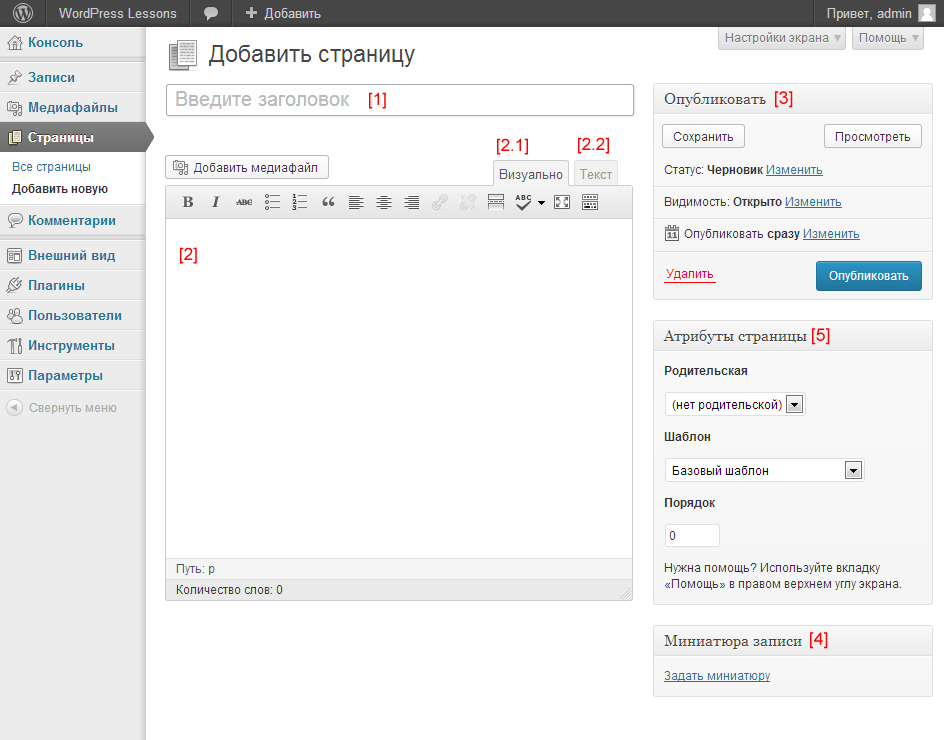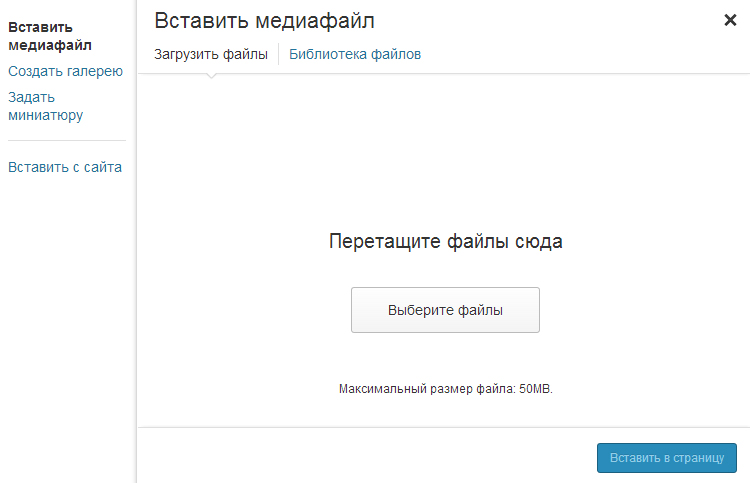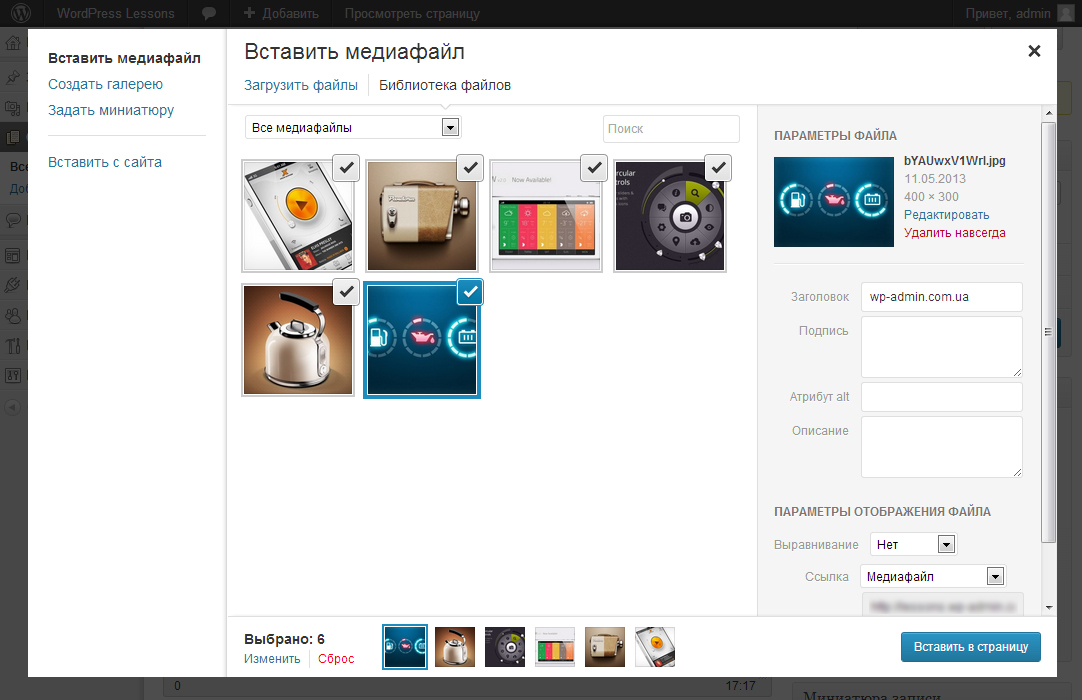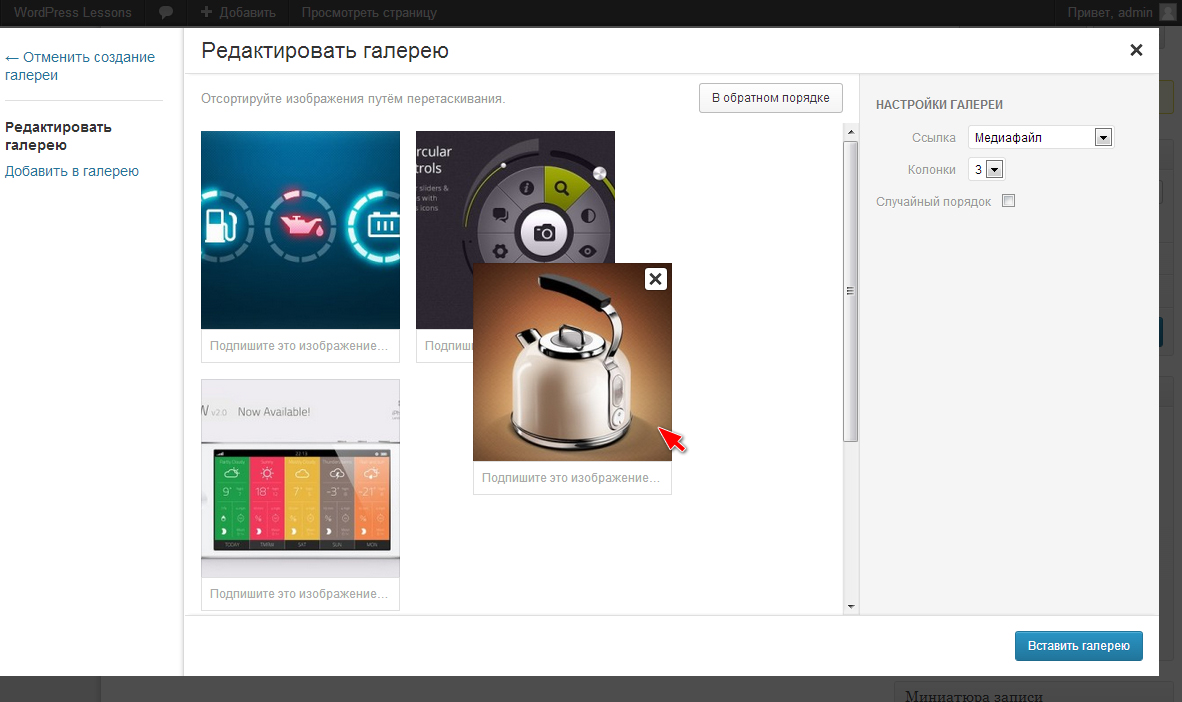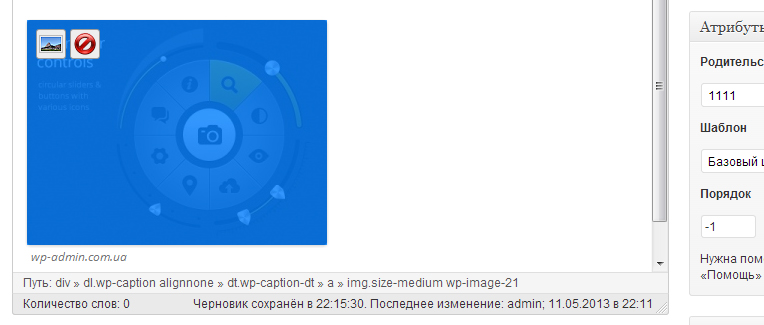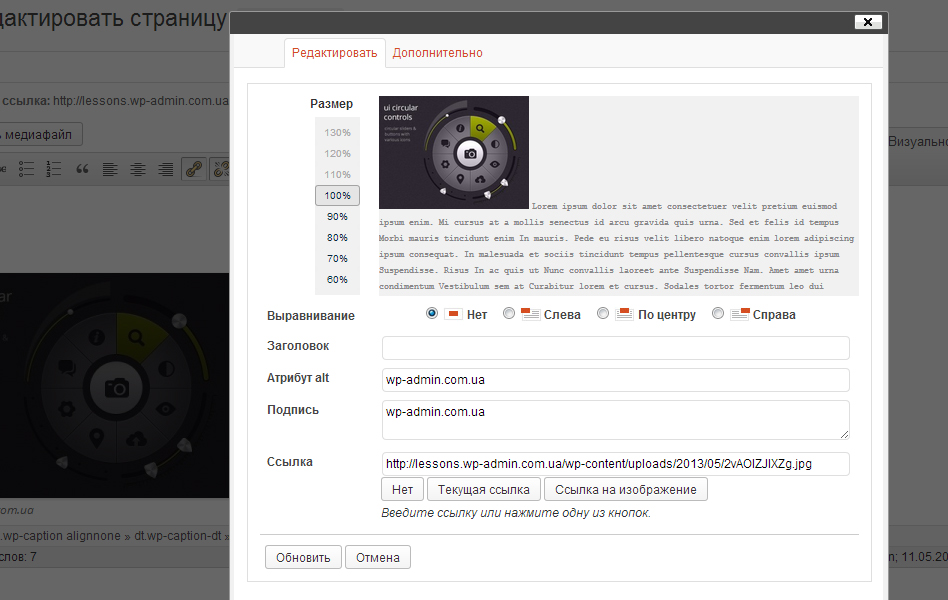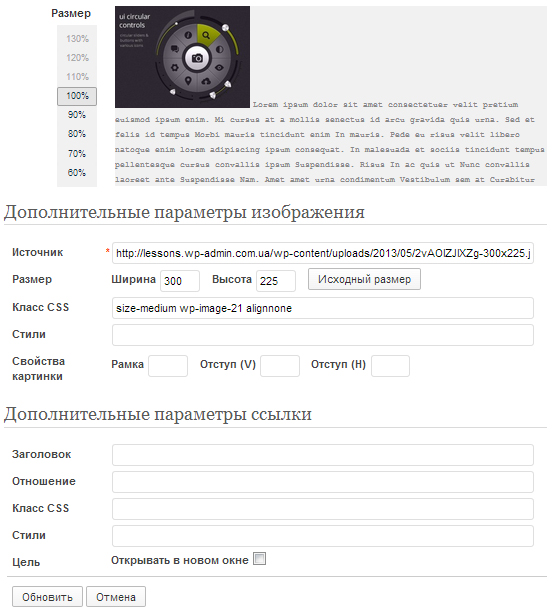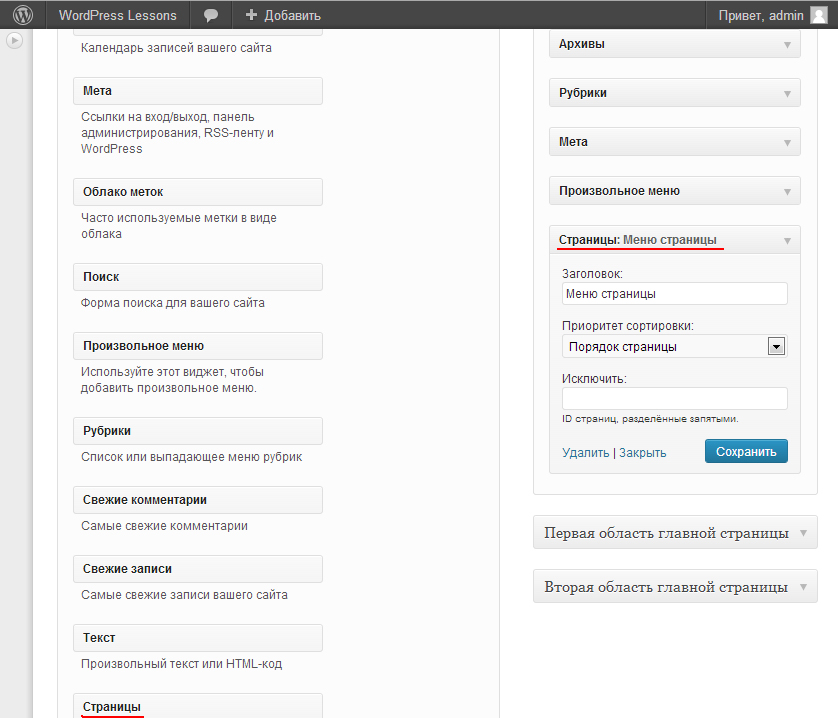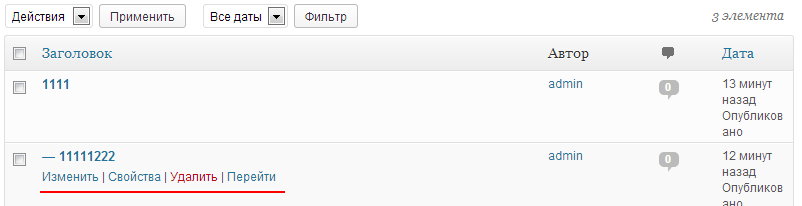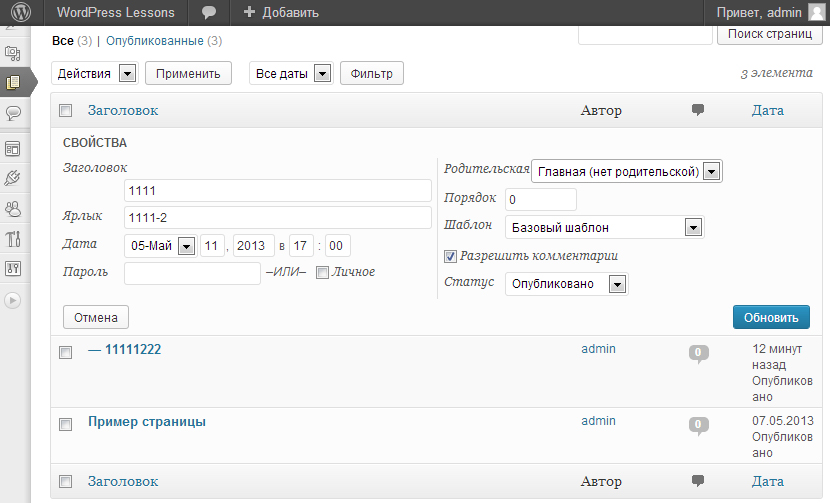Створення сторінок у WordPress – Урок 3
Одним з основних типів матеріалів WordPress є сторінки. Чим сторінки відрізняються від записів:
- Сторінки не поділяються на окремі рубрики та призначені для статичної інформації.
- Сторінки не відображаються на головній сторінці.
- Сторінки не є пунктами меню. Для створення навігаційного меню за допомогою сторінок існує спеціальний механізм.
- Сторінки не можуть бути пов'язані з рубриками та мітками. Організаційна структура спирається лише на ієрархію.
- Сторінки – зберігаються в базі даних так само, як записи.
- Хоча до шаблону сторінки можна додати код PHP, в саму сторінку не можна додати код так, щоб при цьому він ще й працював. Примітка: Цього можна досягти, використовуючи плагін, працюючий з PHP, такий як Exec-PHP.
- Для виконання коду php на сторінках можна використовувати короткий код.
Для створення сторінки заходимо у меню Сторінки -> Додати нову. Ви потрапите до розділу панелі адміністратора такого виду:
Багато пунктів з картинки вище вам знайомі з попереднього уроку “Інтерфейс та створення перших записів WordPress«, якщо хочете докладніше дізнатися про пункти [1], [2], [3].
- заголовок сторінки.
- Візуальний та текстовий редактор для додавання інформації на сторінку.
- Публікація сторінки.
- Мініатюра сторінки. Мініатюру можна використовувати для виведення закріплених за сторінкою картинок у слайдері або щоб оформити сторінки у списку всіх сторінок. Робота з WordPress досить гнучка, як виводитиметься мініатюра, залежить тільки від шаблону, який використовується для сайту.
- Атрибути сторінки.
- Батьківська сторінка – призначена для вказівки батьківської сторінки. Як приклад можна переглянути у верхньому меню сайту пункт “Уроки фрілансу«.
- Шаблон – для кожної сторінки можна вказати шаблон. Також можна створювати індивідуальні шаблони, але про створення своїх шаблонів поговоримо пізніше.
- Порядок – можна вказати порядок сторінки, чим менше число, тим вище пункт з назвою сторінки буде у списку меню.
У сторінку можна вставити зображення, для цього необхідно поставити курсор у потрібне місце сторінки і натиснути кнопку додати медіафайл.
![]()
За промовчанням WordPress може не вантажити деякі типи файлів, дізнатися які типи файлів може завантажувати CMS можна за засланні.
Ви можете натиснути кнопку завантаження або перетягнути кілька файлів мишкою в область завантажувача над кнопкою. З зображення вище видно, що в WordPress можна вантажити файли не більше 50 мегабайт.
Окрім завантаження нових файлів, можна через меню “Бібліотека файлів” вибрати ті, що були завантажені раніше.
Зліва на зображенні можна побачити пункт “Створити галерею” та вибрати кілька картинок. Після вибору картинок можна визначити порядок, кількість колонок, та вибрати при необхідності випадковий порядок виведення. Після закінчення налаштувань виберіть Вставити галерею.
Після вставки картинки або галереї її можна забрати або редагувати. Для цього клацаємо на картинку та при появі іконок над картинкою, натискаємо на потрібну. У нашому випадку вибираємо першу редагувати.
Після натискання кнопки редагувати перед нами відкриється ще одне вікно, в якому можна вказати необхідні параметри зображення (розмір у відсотках, вирівнювання, атрибут alt, підпис та посилання). якщо вам, у вашій опублікованій статті, не потрібно, щоб при натисканні на картинку вона відкривалася в повному розмірі, то параметр Посилання можна прибрати.
У верхній частині зображення видно, що у вікні є ще одна вкладкаДодатково« розглянемо її.
Розглянемо додаткові параметри зображення:
- Джерело – розташування зображення.
- Розмір – можна вказати розмір картинки. Якщо вказати лише величину для однієї зі сторін, зображення зменшиться або збільшиться пропорційно.
- Клас CSS – сюди потрапляють класи, WordPress, що автоматично генеруються, але також можна додавати свої. Іноді при зміні розміру необхідно прибрати один із стандартних класів, щоб картинка змінила свій розмір.
- Стиль – можна вписати параметри у це поле (margin:20px; border: 1px #333 твердий). Якщо змінювати параметри кадрів і відступи, то в це поле будуть вписані нові стилі.
Параметри посилання
- Заголовок – заголовок для посилання у коді – це параметр title. Використовується для пошукових систем, щоб було ясно куди веде посилання.
- Ставлення – атрибут rel у засланні.
- Клас CSS – атрибут class у засланні. Додаткові стилі для посилання.
- Стиль є параметром style у засланні. Для використання необхідно знати CSS.
- Ціль є параметром target у засланні. Визначає, у якому вікні має відкриватися посилання.
Після закінчення редагування параметрів зображення натисніть кнопку Оновити.
Для виведення сторінок у вигляді меню можна використовувати спеціальний віджет. Заходимо у меню Зовнішній вигляд -> Віджети -> Сторінки.
У віджеті можна вказати заголовок меню, тип сортування та ID тих сторінок, які не повинні відображатись. Для визначення ID сторінки можна зайти до списку всіх сторінок Сторінки -> Усі сторінки та навести на запис, при цьому у вас з'явиться меню під заголовком запису:
При наведенні на пункт Змінити, у нижній частині екрана з'явиться посилання, в якій можна побачити ID сторінки.
Як видно із зображення сторінка була створена з ID рівним 2.
Наступний пункт у меню під записом називається “Властивості«, у якому можна змінити основні параметри сторінки.
У властивостях сторінки можна швидко змінити заголовок сторінки, ярлик яким можна перейти на сторінку, дату початку публікації, змінити статус сторінки та додати для неї пароль, змінити батьківську сторінку та її порядок у меню, вибрати інший шаблон.

/*

- Базовий курс з веб-дизайну;
- Верстка сайтів;
- Загальний курс CMS WordPress та продовження курсу з розробки шаблонів;
- Розробка сайтів на PHP.